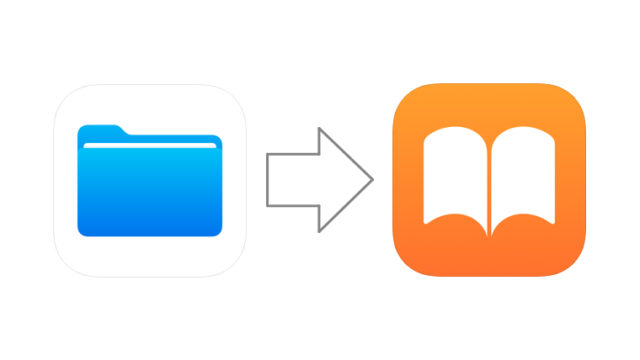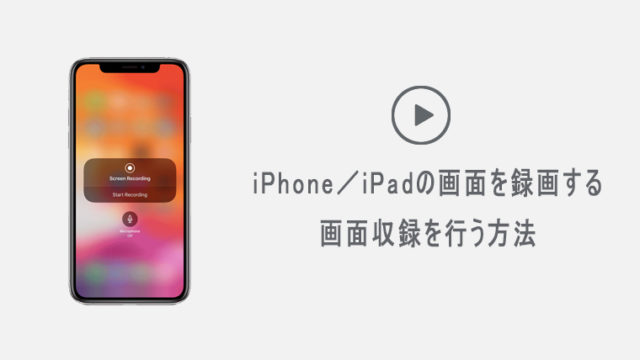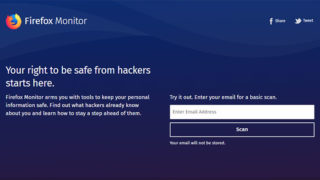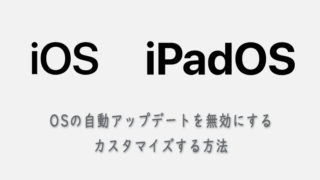iPhoneおよびiPadの時計は、デフォルトでは24時間表示になっているかと思います。
この記事では、時計の表記を変更する、次の2つの方法について解説しています。
- 午前午後表示に切り替える・変更する方法
- 24時間表示に戻す方法
時計の表示を変えることにより、端末だけでなくLINE等のアプリ内の時刻の表示も同様に切り替わります。
この記事では、iPhoneの画面を使用して説明していますが、iPadでも設定する場所は基本的に同じです。
設定の際の参考にしてみてください。
午前・午後表示と24時間表示に切り替える方法
1「設定」から「一般」をタップする
iPhoneの設定から一般をタップして開きます。
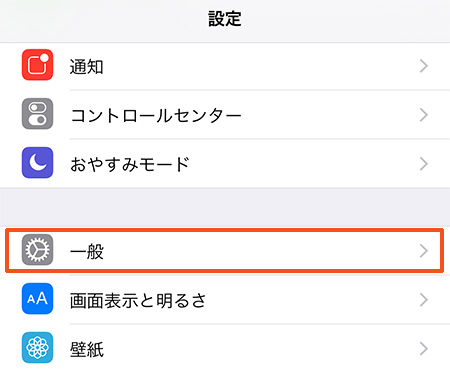
2「日付と時刻」をタップする
一般から日付と時刻をタップして開きます。
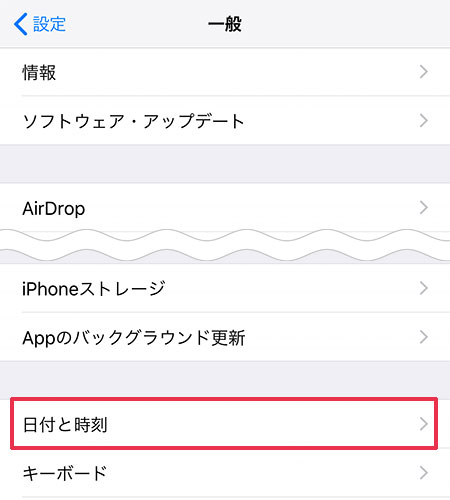
3午前午後表示、24時間表示に切り替える
24時間表示をオンにすると、時計が24時間表示に切り替わります。
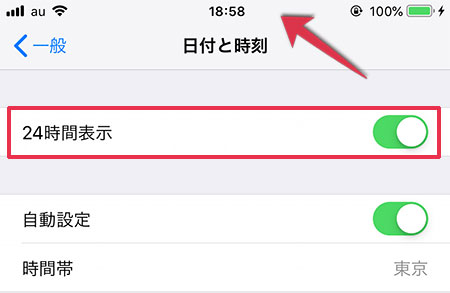
24時間表示をオフにすると、時計が午前午後表示に切り替わります。
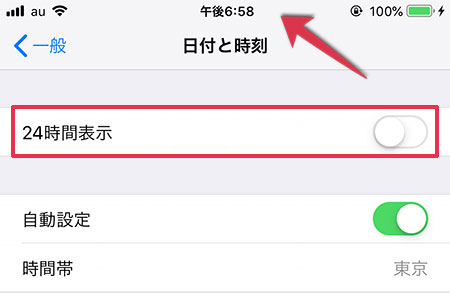
アプリ(LINE)の時計の表示の変化
iPhoneおよびiPadの時計の表示を切り替えることにより、LINE等の時間が打刻されるようなアプリ内の表記も同様に変化します。
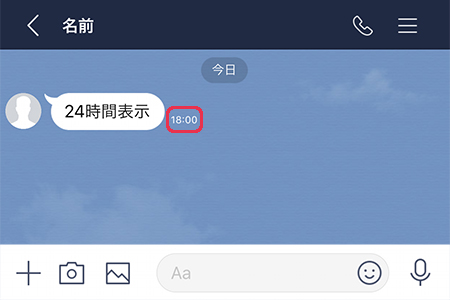
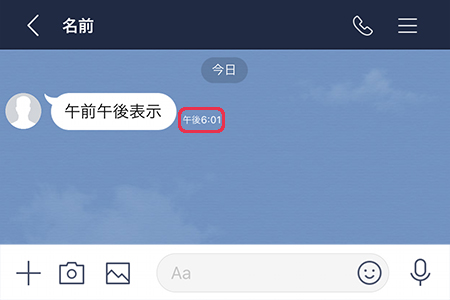
まとめ
設定 > 一般 > 日付と時刻
24時間表示をオンにすると24時間表示に、オフにすると午前午後表示に切り替わります。
時計の表示は好みで問題ないと思いますが、24時間表示で慣れていると、午前午後表示にして昼寝した時とかに時間見て焦るときがあるので、ぼくは断然24時間表示です。
[PR]格安SIMで月々の携帯料金を半額以下に抑えませんか?